กิจวัตรของ Google Assistant คืออะไรและใช้งานบนอุปกรณ์ของคุณอย่างไร (09.15.25)
ความสามารถในการอาศัยอยู่ในบ้านล้ำยุคที่คุณควบคุมทุกอย่างได้ด้วยคำสั่งเสียงซึ่งตอนนี้ Google Assistant และลำโพง Google Home ทำได้แล้ว
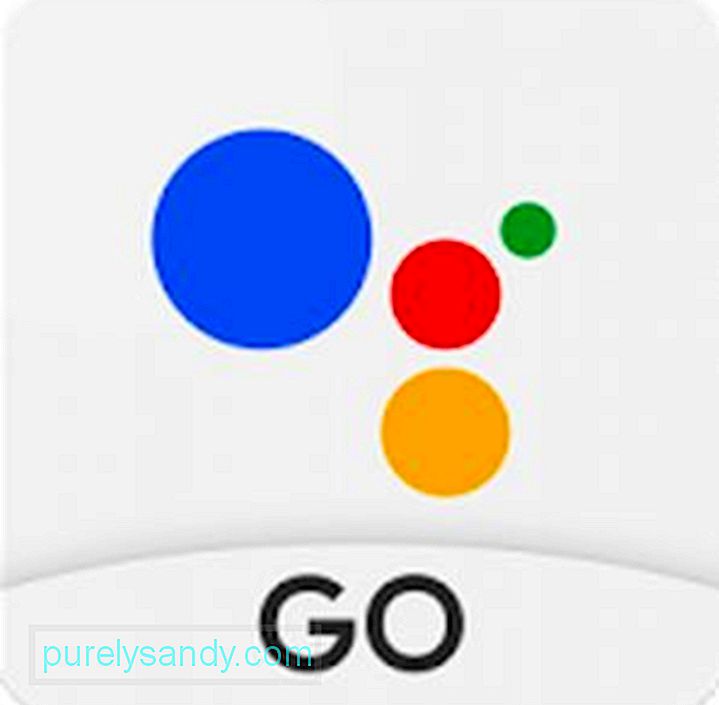
ก่อนหน้านี้ ปี Google เปิดตัวกิจวัตรที่ใช้วลีเดียวเพื่อเรียกใช้คำสั่งหลายคำสั่ง โดยสามารถปิดโหมดปิดเสียงของอุปกรณ์ ปรับการตั้งค่าเครื่องใช้ในบ้านอัจฉริยะ สรุปข้อมูลปฏิทินสำหรับวันนั้น แจ้งข้อมูลการจราจรระหว่างทางไปทำงาน หรือให้พ็อดคาสท์หรือหนังสือเสียงเล่นโดยอัตโนมัติด้วยวลีคำสั่งเดียว
ระหว่างการเปิดตัว Google ได้เปิดตัวกิจวัตรที่กำหนดไว้ล่วงหน้าหกรายการซึ่งรวมอยู่ในแอป Google Home ได้แก่ สวัสดีตอนเช้า ก่อนนอน ออกจากบ้าน ฉันกลับบ้าน เดินทางไปทำงาน และกลับบ้าน Google ยังได้ทำงานเกี่ยวกับคุณลักษณะการปรับแต่งของ Google Routines เพื่อให้มีตัวเลือกเพิ่มเติมแก่ผู้ใช้
กิจวัตรทำงานร่วมกับ Google Assistant อย่างไรกิจวัตรของ Google ทำงานเหมือนกับ Alexa และ Siri Alexa เป็นคนแรกที่คิดกิจวัตรซึ่งคล้ายกับกิจวัตรของ Google มาก ในทางกลับกัน กิจวัตรเวอร์ชันของ Siri จะเรียกว่า Scenes
ด้วย Google Routines คุณสามารถเลือกจากชุดการทำงานมาตรฐาน 6 ชุด ซึ่งสอดคล้องกับขั้นตอนต่างๆ ในแต่ละวัน กิจวัตรเหล่านี้ประกอบด้วยสิ่งที่คุณมีแนวโน้มจะทำมากที่สุด เช่น เมื่อคุณกลับถึงบ้านหรือก่อนออกจากบ้าน และกิจวัตรเหล่านี้ใช้ได้กับ Google Assistant
Google Assistant มีอยู่ในสมาร์ทโฟน Android ส่วนใหญ่ในปัจจุบัน และคุณเข้าถึงได้ด้วยการพูดคุยกับโทรศัพท์โดยตรง คุณยังสามารถได้ยินเสียงเดียวกันบนลำโพงอัจฉริยะของ Google Home สิ่งที่คุณต้องทำคือพูดคำสั่งเฉพาะ แล้ว Google Assistant จะทำงานเฉพาะที่เกี่ยวข้องกับทริกเกอร์นั้น
มีเคล็ดลับ: เพื่อให้แน่ใจว่ากิจวัตรของ Google ทำงานได้อย่างราบรื่นและมีประสิทธิภาพ คุณสามารถปรับปรุงประสิทธิภาพของอุปกรณ์ด้วยแอปอย่างเครื่องมือทำความสะอาด Android มันลบถังขยะออกจากโทรศัพท์ของคุณและเพิ่ม RAM เพื่อให้สมาร์ทโฟนของคุณทำงานได้ดีที่สุดตลอดเวลา ตอนนี้ ให้เราดูสถานการณ์ทั้งหกที่สร้างไว้ในกิจวัตรของ Google เพื่อทำให้การดำเนินการบางอย่างเป็นไปโดยอัตโนมัติ
1 กิจวัตรตอนเช้าคุณกระตุ้นกิจวัตรนี้เมื่อตื่นนอนตอนเช้าได้โดยพูดว่า "Ok Google สวัสดีตอนเช้า" Assistant สามารถเปิดไฟ บอกตารางเวลาของคุณสำหรับวันนั้น แจ้งสภาพอากาศ อ่านข่าวจากช่องข่าวหรือหนังสือพิมพ์ที่คุณชื่นชอบ เปิดเพลง ฯลฯ
2. กิจวัตรก่อนนอนกิจวัตรนี้กระตุ้นได้ก่อนเข้านอน คุณตั้งโปรแกรม Google Assistant ให้ตั้งนาฬิกาปลุก ปิดไฟอัจฉริยะ เล่นเพลงผ่อนคลาย ฯลฯ ได้ เพียงพูดว่า "Ok Google ก่อนนอน" หรือ "Ok Google ราตรีสวัสดิ์"
3 . ฉันอยู่บ้านเมื่อกลับจากที่ทำงาน โรงเรียน หรือที่อื่นๆ คุณจะให้ Google Assistant เล่นเพลงโปรดได้ คุณสามารถให้เครื่องอ่านการช่วยเตือนถึงบ้าน เปิดหรือปรับไฟ ปรับระดับเสียงของสื่อ ฯลฯ เพียงพูดว่า “Ok Google ฉันกลับบ้านแล้ว” หรือ “Ok Google ฉันกลับมาแล้ว”
4. กิจวัตรการออกจากบ้านกิจวัตรนี้สามารถทริกเกอร์ได้ทุกครั้งที่คุณออกจากบ้าน เพียงพูดว่า "ตกลง Google ฉันจะไป" แล้วคุณตั้งค่า Google Assistant ให้ปิดอุปกรณ์อัจฉริยะทั้งหมด เช่น หลอดไฟอัจฉริยะหรือตัวควบคุมอุณหภูมิเมื่อคุณออกไปได้
5. กิจวัตรการเดินทางไปทำงาน 
เมื่อคุณไปทำงาน คุณสามารถตั้งโปรแกรม Google Assistant ล่วงหน้าเพื่อแจ้งสภาพการจราจรระหว่างทาง และสรุปข้อมูลคร่าวๆ ที่จะเกิดขึ้น กิจกรรมประจำวัน หรือเริ่มเล่นเพลงหรือพอดแคสต์บนอุปกรณ์ของคุณ ทั้งหมดที่คุณต้องพูดคือ "Ok Google ไปทำงานกันเถอะ"
6. กิจวัตรการเดินทางกลับบ้านคุณตั้งค่า Google Assistant ให้อัปเดตสภาพการจราจร ส่งหรืออ่านข้อความ เปิดเพลง และอื่นๆ ได้เพียงแค่พูดว่า "Ok Google กลับบ้านกันเถอะ"
การใช้ Google Routines เพื่อวางแผนวันของคุณและทำงานเฉพาะแบบอัตโนมัติทำให้ชีวิตประจำวันสะดวกสบาย คุณสามารถเปิดหรือปิดใช้งานการกระทำเหล่านี้ทีละรายการ ตัวอย่างเช่น หากคุณไม่ต้องการเล่นเพลง คุณสามารถแก้ไขกิจวัตรและปิดใช้งานฟังก์ชันนี้เมื่อคุณพูดวลีทริกเกอร์ ดูหัวข้อถัดไปเกี่ยวกับวิธีเขียนหรือสร้างกิจวัตร
วิธีสร้างกิจวัตรที่กำหนดเองบางครั้ง มีงานที่คุณต้องการทำให้เป็นอัตโนมัติ แต่ไม่รวมอยู่ในชุดของกิจวัตรที่ตั้งโปรแกรมไว้ล่วงหน้า ในการสร้างหรือแก้ไขกิจวัตร ให้ทำตามขั้นตอนเหล่านี้:
- แตะปุ่มโฮมของอุปกรณ์ Android ของคุณค้างไว้ คุณยังสามารถพูดว่า “ตกลง Google” มันจะเปิดแอป Google Home ขึ้นมา
- แตะไอคอนเมนูที่มุมซ้ายบนแล้วเลื่อนลงไปที่การตั้งค่าเพิ่มเติม
- แตะกิจวัตร
- เลือกว่าคุณต้องการแก้ไขกิจวัตรที่มีอยู่หรือสร้างกิจวัตรใหม่
- หากคุณต้องการแก้ไขกิจวัตร ให้แตะกิจวัตรสำเร็จรูป แล้วเลือกรายการที่คุณต้องการแก้ไข จากนั้นเลือกการดำเนินการ
- หากคุณต้องการเพิ่มกิจวัตรใหม่ ให้แตะกิจวัตรที่กำหนดเอง > เพิ่ม (หรือ +)
- เลือกคำสั่งและการดำเนินการของคุณ
- หากต้องการลบกิจวัตรที่กำหนดเอง ให้แตะกิจวัตรแล้วแตะลบ
- แตะบันทึก
หากไม่มีกิจวัตรในแอป Google Home แสดงว่าอาจมีทางลัด คำสั่งลัดทำงานในลักษณะเดียวกับกิจวัตร ยกเว้นว่าจะทริกเกอร์การทำงานเพียงครั้งเดียวด้วยคำสั่งเสียง ในทางกลับกัน กิจวัตรช่วยให้คุณทริกเกอร์ชุดการทำงานพร้อมกับวลีทริกเกอร์เดียวได้
วิดีโอ YouTube: กิจวัตรของ Google Assistant คืออะไรและใช้งานบนอุปกรณ์ของคุณอย่างไร
09, 2025

